
#プリンターがサーバー上に見つからず、接続できない場合はどうすればよいですか?
解決手順
まず、プリンター名が間違っているためにプリンターが接続できないかどうかを確認してください。まず、プリンターを共有するコンピューターの共有プリンターの共有名を確認します。タスクバーの「スタート」→「コントロールパネル」をクリックし、ポップアップされた「コントロールパネル」ウィンドウで「プリンタとFAX」をダブルクリックします。 手に持っているプリンターは共有プリンターです。プリンターアイコンを選択し、マウスを右クリック→「プロパティ」を選択します。 [プロパティ]画面の「共有」タブをクリックすると、共有プリンターの共有名が表示されます。この例のプリンター共有名は HPLaserJ です。次に、本機に接続されている共有プリンターの共有名がHPLaserJであるか確認してください。 (これは通常は正しいです) すべてが正しいことを確認したら、コンピューターに戻り、次の手順を実行します。 タスクバーの「スタート」→「コントロールパネル」をクリックし、ポップアップされたコントロールパネルウィンドウで「管理ツール」を選択し、新しいポップアップウィンドウで「サービス」を選択します。 詳細方法: 最初のステップは、コントロール パネル - ネットワークと共有センターを開き、「カテゴリ」表示方法を選択することです。 2 番目のステップは、「アイコン」表示方法を選択することです。 3 番目のステップでは、左側の [アダプター設定の変更] をクリックします。 4 番目のステップでは、[ワイヤレス ネットワーク接続] を右クリックして [プロパティ] を選択し、[インターネット プロトコル バージョン 4 ( TCP/IPv4)」を選択し、この項目をダブルクリックするか、「プロパティ」ボタンをクリックします。 ステップ 5、右下隅の「詳細」ボタンをクリックします。 ステップ 6、クリックします。 [WINS] タブで、[LMHOSTS Search] をチェックし、[NetBIOS] を [Default] または [Enable NetBIOS over TCP/IP] に設定します; ステップ 7. [OK] をクリックして、設定ウィンドウを閉じます。 。ネットワーク ケーブルを再接続してテストします。以上がサーバー上でプリンターが見つからず接続できない場合の対処方法の詳細内容です。詳細については、PHP 中国語 Web サイトの他の関連記事を参照してください。
 如何在 RHEL 9 上配置 DHCP 服务器Jun 08, 2023 pm 07:02 PM
如何在 RHEL 9 上配置 DHCP 服务器Jun 08, 2023 pm 07:02 PMDHCP是“动态主机配置协议DynamicHostConfigurationProtocol”的首字母缩写词,它是一种网络协议,可自动为计算机网络中的客户端系统分配IP地址。它从DHCP池或在其配置中指定的IP地址范围分配客户端。虽然你可以手动为客户端系统分配静态IP,但DHCP服务器简化了这一过程,并为网络上的客户端系统动态分配IP地址。在本文中,我们将演示如何在RHEL9/RockyLinux9上安装和配置DHCP服务器。先决条件预装RHEL9或RockyLinux9具有sudo管理权限的普
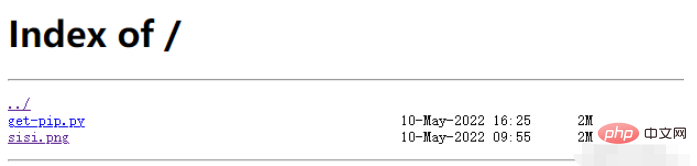 在容器中怎么使用nginx搭建上传下载的文件服务器May 15, 2023 pm 11:49 PM
在容器中怎么使用nginx搭建上传下载的文件服务器May 15, 2023 pm 11:49 PM一、安装nginx容器为了让nginx支持文件上传,需要下载并运行带有nginx-upload-module模块的容器:sudopodmanpulldocker.io/dimka2014/nginx-upload-with-progress-modules:latestsudopodman-d--namenginx-p83:80docker.io/dimka2014/nginx-upload-with-progress-modules该容器同时带有nginx-upload-module模块和ng
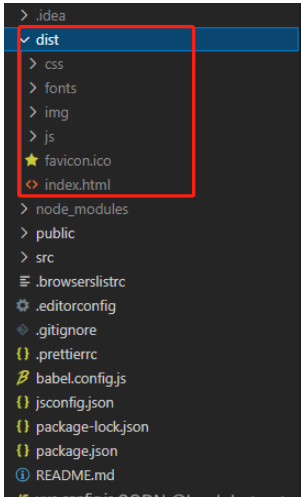 vue3项目打包发布到服务器后访问页面显示空白怎么解决May 17, 2023 am 08:19 AM
vue3项目打包发布到服务器后访问页面显示空白怎么解决May 17, 2023 am 08:19 AMvue3项目打包发布到服务器后访问页面显示空白1、处理vue.config.js文件中的publicPath处理如下:const{defineConfig}=require('@vue/cli-service')module.exports=defineConfig({publicPath:process.env.NODE_ENV==='production'?'./':'/&
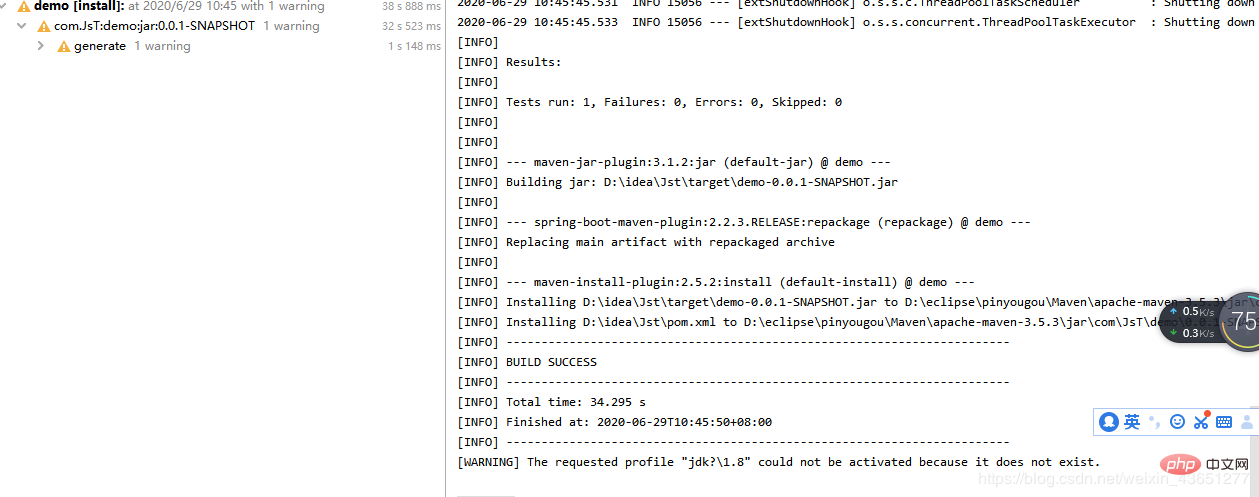 服务器怎么使用Nginx部署Springboot项目May 14, 2023 pm 01:55 PM
服务器怎么使用Nginx部署Springboot项目May 14, 2023 pm 01:55 PM1,将java项目打成jar包这里我用到的是maven工具这里有两个项目,打包完成后一个为demo.jar,另一个为jst.jar2.准备工具1.服务器2.域名(注:经过备案)3.xshell用于连接服务器4.winscp(注:视图工具,用于传输jar)3.将jar包传入服务器直接拖动即可3.使用xshell运行jar包注:(服务器的java环境以及maven环境,各位请自行配置,这里不做描述。)cd到jar包路径下执行:nohupjava-jardemo.jar>temp.txt&
 python中怎么使用TCP实现对话客户端和服务器May 17, 2023 pm 03:40 PM
python中怎么使用TCP实现对话客户端和服务器May 17, 2023 pm 03:40 PMTCP客户端一个使用TCP协议实现可连续对话的客户端示例代码:importsocket#客户端配置HOST='localhost'PORT=12345#创建TCP套接字并连接服务器client_socket=socket.socket(socket.AF_INET,socket.SOCK_STREAM)client_socket.connect((HOST,PORT))whileTrue:#获取用户输入message=input("请输入要发送的消息:&
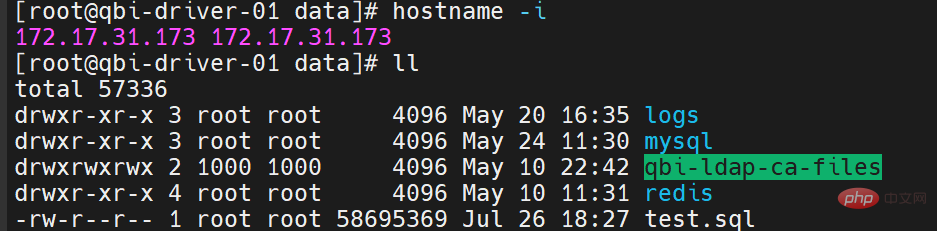 Linux怎么在两个服务器直接传文件May 14, 2023 am 09:46 AM
Linux怎么在两个服务器直接传文件May 14, 2023 am 09:46 AMscp是securecopy的简写,是linux系统下基于ssh登陆进行安全的远程文件拷贝命令。scp是加密的,rcp是不加密的,scp是rcp的加强版。因为scp传输是加密的,可能会稍微影响一下速度。另外,scp还非常不占资源,不会提高多少系统负荷,在这一点上,rsync就远远不及它了。虽然rsync比scp会快一点,但当小文件众多的情况下,rsync会导致硬盘I/O非常高,而scp基本不影响系统正常使用。场景:假设我现在有两台服务器(这里的公网ip和内网ip相互传都可以,当然用内网ip相互传
 如何使用psutil模块获取服务器的CPU、内存和磁盘使用率?May 07, 2023 pm 10:28 PM
如何使用psutil模块获取服务器的CPU、内存和磁盘使用率?May 07, 2023 pm 10:28 PMpsutil是一个跨平台的Python库,它允许你获取有关系统进程和系统资源使用情况的信息。它支持Windows、Linux、OSX、FreeBSD、OpenBSD和NetBSD等操作系统,并提供了一些非常有用的功能,如:获取系统CPU使用率、内存使用率、磁盘使用率等信息。获取进程列表、进程状态、进程CPU使用率、进程内存使用率、进程IO信息等。杀死进程、发送信号给进程、挂起进程、恢复进程等操作。使用psutil,可以很方便地监控系统的运行状况,诊断问题和优化性能。以下是一个简单的示例,演示如何
 怎么在同一台服务器上安装多个MySQLMay 29, 2023 pm 12:10 PM
怎么在同一台服务器上安装多个MySQLMay 29, 2023 pm 12:10 PM一、安装前的准备工作在进行MySQL多实例的安装前,需要进行以下准备工作:准备多个MySQL的安装包,可以从MySQL官网下载适合自己环境的版本进行下载:https://dev.mysql.com/downloads/准备多个MySQL数据目录,可以通过创建不同的目录来支持不同的MySQL实例,例如:/data/mysql1、/data/mysql2等。针对每个MySQL实例,配置一个独立的MySQL用户,该用户拥有对应的MySQL安装路径和数据目录的权限。二、基于二进制包安装多个MySQL实例

ホットAIツール

Undresser.AI Undress
リアルなヌード写真を作成する AI 搭載アプリ

AI Clothes Remover
写真から衣服を削除するオンライン AI ツール。

Undress AI Tool
脱衣画像を無料で

Clothoff.io
AI衣類リムーバー

AI Hentai Generator
AIヘンタイを無料で生成します。

人気の記事

ホットツール

VSCode Windows 64 ビットのダウンロード
Microsoft によって発売された無料で強力な IDE エディター

MantisBT
Mantis は、製品の欠陥追跡を支援するために設計された、導入が簡単な Web ベースの欠陥追跡ツールです。 PHP、MySQL、Web サーバーが必要です。デモおよびホスティング サービスをチェックしてください。

mPDF
mPDF は、UTF-8 でエンコードされた HTML から PDF ファイルを生成できる PHP ライブラリです。オリジナルの作者である Ian Back は、Web サイトから「オンザフライ」で PDF ファイルを出力し、さまざまな言語を処理するために mPDF を作成しました。 HTML2FPDF などのオリジナルのスクリプトよりも遅く、Unicode フォントを使用すると生成されるファイルが大きくなりますが、CSS スタイルなどをサポートし、多くの機能強化が施されています。 RTL (アラビア語とヘブライ語) や CJK (中国語、日本語、韓国語) を含むほぼすべての言語をサポートします。ネストされたブロックレベル要素 (P、DIV など) をサポートします。

ドリームウィーバー CS6
ビジュアル Web 開発ツール

SublimeText3 Mac版
神レベルのコード編集ソフト(SublimeText3)

ホットトピック
 7441
7441 15
15 1370
1370 52
52


